क्योंकि यह फिर से और फिर दुर्घटनाओं कभी कभी Outlook 2013 की स्थापना या 2013 स्थापित एक मुसीबत बन जाता है। एमएस Outlook 2013 के साथ इस मुद्दे के इस प्रकार के लिए संभावित कारणों क्या हैं?
- भाग 1: Outlook 2013 दुर्घटना के लिए कारण
- भाग 2: Windows 10 में Outlook 2013 मरम्मत कैसे
- भाग 3: Outlook 2013 पीएसटी फ़ाइलें मरम्मत करने के लिए कैसे

भाग 1: Outlook 2013 दुर्घटना के लिए कारण
मुख्य कारण है कि आम तौर पर Outlook 2013 दुर्घटना के कारण हो सकते हैं:
- विंडोज या तो कुछ वायरस से संक्रमित हो सकता है या कुछ मैलवेयर है।
- दुर्घटना कुछ हार्डवेयर समस्या के कारण हो सकता है।
- आउटलुक फ़ाइलें दूषित हो सकती है।
- आउटलुक फ़ाइलें क्षतिग्रस्त हो सकती है।
- वहाँ तीसरे पक्ष ऐड-इन्स के बीच एक संघर्ष हो सकता है।
- वहाँ दृष्टिकोण और तीसरे पक्ष के दृष्टिकोण ऐड-इन्स के बीच संघर्ष हो सकता है
इसलिए, आप Outlook 2013 के लिए इस मुद्दे को हल करने के लिए कार्यात्मक की जरूरत है। कुछ मरम्मत कार्रवाई करने से पहले यह कारण एक दुर्घटना के कारण खास तौर लिए उपयुक्त हो सकता है।
Outlook 2013 दुर्घटना के कारणों का पहचान:
यह अनिवार्य रूप से एक अच्छा विचार है पता लगाने और दुर्घटना का कारण खास तौर से यह एक सही दिशा में आगे बढ़ कैसे दृष्टिकोण 2013 सौभाग्य की मरम्मत के लिए के लिए के रूप में जांच करने के लिए मदद मिलेगी के रूप में, वहाँ एमएस ऑफ़िस पैकेज के एक नैदानिक उपकरण के लिए एक नया इसके अतिरिक्त है अर्थात् 'कार्यालय विन्यास विश्लेषक' (OffCAT) है, जो नि: शुल्क है और 2003 के लिए और एमएस आउटलुक के सभी संस्करणों के ऊपर लागू होता है।
आप चलाते हैं OffCAT यह एक नैदानिक रिपोर्ट, जो न केवल आउटलुक दुर्घटना का कारण शामिल होती है, लेकिन यह भी अवैध रजिस्ट्री प्रविष्टियाँ, पुरानी ऐड-ऑन, प्रदर्शन के मुद्दों आदि एक ठेठ नैदानिक रिपोर्ट में निम्न स्क्रीनशॉट की तरह दिखता है संकेत मिलता है।

भाग 2: Windows 10 में Outlook 2013 मरम्मत कैसे
आम तौर पर, Windows 10 में Outlook 2013 के लिए मरम्मत प्रक्रिया के रूप में नीचे दिए गए चरणों का क्रम इस प्रकार:
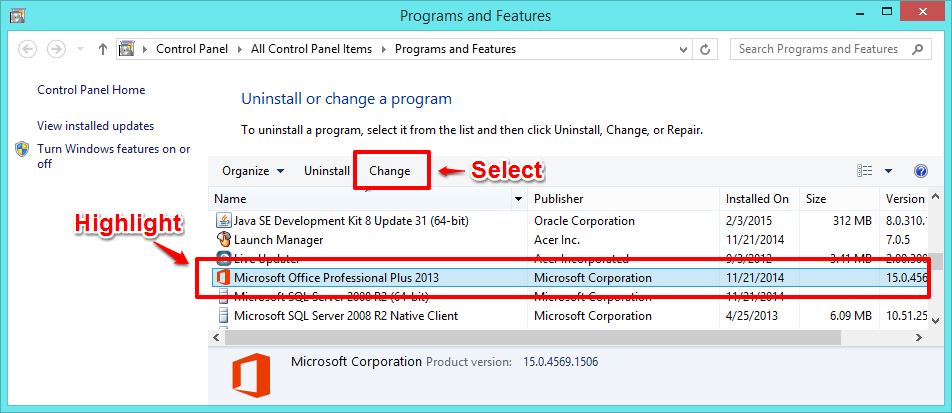
- पर कार्यक्रम खुला नियंत्रण कक्ष क्लिक करें और उसके बाद की खासियत है।
- एमएस ऑफिस 2013 का पता लगाएं।
- बदलें क्लिक करें।
- मरम्मत का चयन करें और जारी रखें क्लिक करें। संकेतों का पालन करें।
- मरम्मत पूर्ण होने पर, फिर से सिंक्रनाइज़ करने के प्रयास करें।
Windows 10 अभी भी सुधार किया जा रहा है ताकि त्रुटियों अभी तक इसके उपयोग में प्रदर्शित कर सकते हैं। उपयोगकर्ताओं को, जो Windows 10 के लिए ऑपरेटिंग सिस्टम को अपग्रेड किया है के अधिकांश के रूप में या तो उत्पाद नहीं किया जा सकता एमएस ऑफ़िस के उपयोग में परेशान मुद्दे हैं या मौजूदा दस्तावेज़ नहीं खुलती है।
OffCAT निम्नलिखित उपाय के नैदानिक रिपोर्ट के प्रकाश में Outlook 2013 की मरम्मत के लिए ले जाया जा सकता।
- नवीनतम एमएस ऑफ़िस / आउटलुक, अद्यतन लागू किया, Outlook2013 स्थापना पर है करने के लिए सुनिश्चित
- प्रारंभ आउटलुक '/ पहली बार चलाने' स्विच के साथ, पहली बार के लिए रन होने के रूप में करता है, तो
- पुष्टि करने के लिए डेटा फ़ाइलों अखंडता ScanPST उपकरण का उपयोग करें।
- प्रारंभ आउटलुक के बिना ऐड-इन्स।
- दोषपूर्ण ऐड-इन की स्थापना रद्द करें
तो के लिए के रूप में जवाब देने के लिए कैसे Outlook 2013 की मरम्मत के लिए Windows 10 में, एक समस्या के प्रकार पेश आ रही देखने के लिए और तदनुसार एक उचित समाधान के साथ हल किया है। नीचे एमएस आउटलुक और इसी संभव समाधान के साथ संभावित समस्याओं एक बार और सभी के लिए ठीक करने के लिए विषय में एक उपयोगी दिशानिर्देश है।
1. Outlook 2013 तक पहुँचने के लिए संबंधित
ए): अप-ग्रेडेशन विंडोज़ 10, उपयोगकर्ता नहीं मिला या पहुँच कार्यालय अनुप्रयोगों कर सकते हैं के बाद। यह तब होता है जब आप 512 आवेदनों की सीमा से अधिक आवेदन पत्र स्थापित करने का प्रयास। इस मामले में, प्रणाली अनुप्रयोगों गिनती करने के लिए जाँच की जा सकती और शॉर्टकट निम्न चरणों का उपयोग वांछित प्रारूप में अनुप्रयोग के लिए बनाया जा सकता है।
- मेनू / फ़ाइल एक्सप्लोरर शुरू करो।
- : एमएस ऑफ़िस (for32-बिट Windows) वाले फ़ोल्डर को खोलने के लिए
C: \ प्रोग्राम फ़ाइलें (x86) \ Microsoft Office \ जड़ \ Office13
(के लिए 64-बिट Windows) C: \ Program Files \ Microsoft Office \ जड़ \ Office13 .: - सही कार्यक्रम (MS Outlook) पर क्लिक करें और शॉर्टकट बनाएँ।
- कि शॉर्टकट सूचित कर सकता है कोई त्रुटि डेस्कटॉप पर बनाए जा सकते हैं। हाँ क्लिक करें।
- डेस्कटॉप शॉर्टकट देखें कि क्या यह मौजूद है और यह काम करता है।
बी): लाइसेंस सक्रियण। एक संभावना यह उत्पाद लाइसेंस जब उपयोगकर्ता MS Outlook का उपयोग करने की कोशिश करता है कि एक त्रुटि के रूप में प्रकट हो सकता है की सक्रियता से संबंधित है। जाहिर है, इस मुद्दे को आसानी से पता है और निम्न चरणों पहले निष्क्रिय और फिर सक्रिय या सदस्यता का नवीनीकरण करने से हल किया जा सकता।
2. विंडोज या Outlook PST फ़ाइल में संबंधित
ए): एमएस आउटलुक सक्रियण (त्रुटि कोड 0x80070005 ठीक) के समय में कोई त्रुटि सक्रियण में कुछ समस्या के कारण दिखाई दे सकते हैं और यह एमएस ऑफ़िस या Outlook को परेशान करेंगे। इसलिए इसका समाधान नहीं किया जाना चाहिए। यह मैन्युअल रूप से कार्यालय को अद्यतन के द्वारा प्राप्त किया जा सकता है। यह Outlook के सुचारू क्रियान्वयन के लिए अनिवार्य रूप से महत्वपूर्ण है।
कार्यालय अद्यतन:
- कार्यालय कार्यक्रमों में से किसी एक को खोलें।
- अब फ़ाइल / खाता जाना।
- अद्यतन विकल्प (उत्पाद जानकारी के अंतर्गत) पर क्लिक करें। अभी अपडेट करें पर क्लिक करें।
हालांकि, यह है कि आगे कॉन्फ़िगरेशन सेटिंग के साथ इस कदम केवल सिस्टम व्यवस्थापक द्वारा किया जा सकता है ध्यान दिया जाना है।
बी): Outlook पीएसटी और OST फ़ाइल त्रुटि। यह एमएस आउटलुक के साथ एक बहुत ही आम समस्या है। छोटे हद तक माइक्रोसॉफ्ट इनबॉक्स मरम्मत उपकरण तीसरे पक्ष द्वारा प्रदान की समस्याओं लेकिन अन्यथा आउटलुक पीएसटी मरम्मत उपकरण को हल करने में मदद करता है करने के लिए बहुत सहायक होते हैं। की तरह इन उपकरणों Staller फीनिक्स आउटलुक पीएसटी मरम्मत उपकरण , बहुत मजबूत साख की मरम्मत और एमएस आउटलुक घटकों के किसी भी ठीक करने के लिए किया है।

- इस प्रकार के ईमेल, संलग्नक, संपर्क, कैलेंडर आइटम, पत्रिकाओं, नोट्स, आदि के रूप में फ़ाइलों के भीतर सभी मेलबॉक्स घटकों ठीक हो
- गलती से हटाए गए ईमेल कि अनियोजित प्रणाली स्वरूपण की वजह से गलती से पर्ज या खो गए थे ठीक हो
- EML, MSG, rtf, HTML, और पीडीएफ प्रारूप में मेल बरामद बचत की अनुमति देता
- एन्क्रिप्टेड और पासवर्ड से सुरक्षित पीएसटी फ़ाइलों की मरम्मत का समर्थन करता है
- आप इस तरह के 'से' 'दिनांक', 'करने के लिए', 'विषय', 'प्रकार', 'लगाव', और 'महत्व' के रूप में विभिन्न मानदंडों का उपयोग स्कैन ईमेल की व्यवस्था में सक्षम बनाता है
- मरम्मत भ्रष्ट आउटलुक एमएस आउटलुक 2016 2013 2010, 2007, 2003, 2002 (XP), और 2000 और एमएस ऑफिस 2016 2013 2010 (64-बिट संस्करण), 2007 और 2003 में बनाई गई फ़ाइल; का समर्थन करता है Windows 10, 8, 7, Vista।
भाग 3: Outlook 2013 पीएसटी फ़ाइलें मरम्मत करने के लिए कैसे
चरण 1 लॉन्च Outlook 2013 पीएसटी मरम्मत उपकरण , और क्लिक करें स्थानीय ड्राइव पर खोज करने के लिए "PST फ़ाइल का पता लगाएं,";

चरण 2 सभी भ्रष्ट Outlook 2013 पीएसटी फ़ाइलें होगा dispaly परिणाम अनुभाग में, और स्कैनिंग करने के लिए सभी पीएसटी फ़ाइल का चयन करें और मरम्मत की प्रक्रिया की मरम्मत;

चरण 3 चयनित आउटलुक पीएसटी फ़ाइलें सफलतापूर्वक मरम्मत आपको बाईं ओर पेड़ से पूर्वावलोकन करने के लिए पर chooes कर सकते हैं;

चरण 4 सहेजें अपना पसंदीदा ड्राइव करने के लिए Outlook 2013 PST फ़ाइलों की मरम्मत और के रूप में अलग स्वरूप को बचाने के।

कुछ उपयोगी टिप्स:
- आउटलुक फ़ाइलों का बैकअप रखें।
- आउटलुक पीएसटी फ़ाइलों के oversizing से बचें।
- समय-समय पर अवांछित और अतिरिक्त या कम से कम विशिष्ट वस्तुओं को हटा दें।
- नवीनतम वायरस का प्रयोग करें और प्रणाली वायरस के संक्रमण / मैलवेयर से मुक्त रखने के लिए।
- कैसे करने के लिए पर खबरदार आउटलुक पीएसटी फ़ाइलों की मरम्मत और सबसे अच्छा आउटलुक पीएसटी मरम्मत उपकरण उपलब्ध रहते हैं।
पीएसटी मरम्मत
- पीएसटी मरम्मत टूल +
- पीएसटी मरम्मत कैसे +
-
- मरम्मत Outlook 2013
- मरम्मत आउटलुक 2007
- मरम्मत OST फ़ाइलें
- मरम्मत भ्रष्ट पीएसटी फ़ाइल
- मरम्मत आउटलुक 2010 पीएसटी
- मरम्मत आउटलुक पीएसटी फ़ाइल
- मरम्मत आउटलुक पीएसटी फ़ाइल
- मरम्मत पीएसटी फ़ाइलें
- एक PST फ़ाइल की मरम्मत
- फिक्स PST फ़ाइलों
- Outlook में मरम्मत पीएसटी फ़ाइल
- आउटलुक डाटा मरम्मत
- Windows में मरम्मत आउटलुक फ़ाइल
- कैसे पीएसटी वसूली करने के लिए +






